Tabloya naverokê
Ji bo berhevkirina danegehekê, karanîna tabloyan di Excel de pratîkek asayî ye. Afirandina tabloyek di Excel de karekî pir hêsan e û ji bilî wê, guheztina tabloyê hêsan e. Gava ku hûn komek daneyan li ser tabloyek têkevin, hûn ê bibînin ku hûn hewce ne ku hûn bêtir daneyên ku we di destpêkê de nenivîsandiye têkevin. Wê demê, hûn hewce ne ku tabloya xwe li Excel dirêj bikin. Ev gotar dê li ser çawaniya dirêjkirina tabloyek di Excel-ê de bi tevahî nêrînek bide we.
Pirtûka Xebatê ya Pratîkê dakêşin
Vê pirtûka xebatê ya pratîkê dakêşin.
Tabloya di Excel.xlsx de fireh bike
4 Awayên Berfirehkirina Tabloyê di Excel de
Di Microsoft Excel de, hûn dikarin tabloyek bi awayên cihê biafirînin . Ji bo dirêjkirina tabloya li Excel, me 4 awayên hêsan dîtin. Li vir, em her 4 awayên dirêjkirina tabloya li Excel nîqaş dikin. Ji bo ravekirina van awayan, em bi nasnameya fermanê, hilber, kategorî û mîqdarê danehevek digirin. Naha, divê em vê tabloyê dirêj bikin.

1. Tabloyek Excel bi Tîpandinê dirêj bikin
Yekemîn û riya herî hêsan dirêjkirina tabloya di Excel de ye. ji bo dest bi nivîsandina hucreyek rast an li binê wê. Bi taybetî bi kirina vê yekê, Excel dê bixweber tabloyê berfireh bike û sererast bike. Ji bo ku hûn vê pêvajoyê bikin, divê hûn gavên jêrîn bişopînin.
- Pêşî divê hûn li milê rastê tabloya ku lê qediya dest bi nivîsandinê bikin. Navê pêdivî binivîsin mîna ku me di hucreya ' F4 ' de kir.
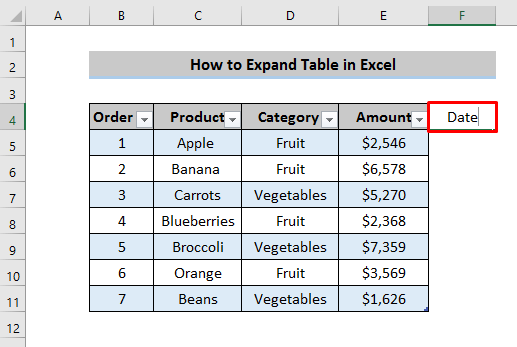
- Piştî ku têkevinnavê pêwîst û ' Enter ' bitikîne. Dê nirx bixweber bi tabloyê re were sererast kirin û di heman demê de, tablo dê di wî alî de berfireh bibe.

- Mîna ya berê, li binê tabloya ku lê qediya dest bi nivîsandinê bike.
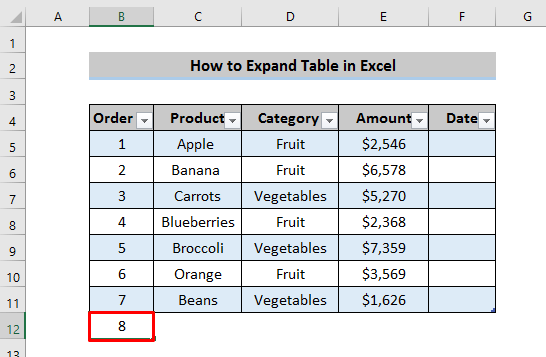
- Piştî pêlkirina ' Enter ', tabloya Excel dê bixweber di wî warî de berfireh bikin.
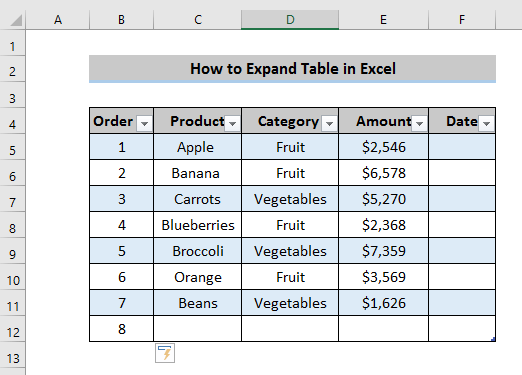
Zêdetir Bixwînin: Formatkirina Tabloya Excel: Pirsgirêk û Çareserkirinên Divê Hûn Bizanin
2. Ji bo Berfirehkirina Tabloya Excel kaş bikin
Ya duyemîn, rêyek din a hêsan a dirêjkirina tabloyê ew e ku tabloyê ber bi riya ku tê xwestin bikişîne û ew ê bixweber tabloyê dirêj bike.
- Dema dor tê kişandinê, pêşî divê hûn li 'tîra piçûk' li binê rastê ya tabloya hilbijartî binêrin.

- Vê ' Tîra Biçûk ' bikirtînin û wê bikşînin aliyê rastê yê tabloyê.

- Gava ku hûn wê kaş bikin aliyê rastê yê maseyê, ew ê di wî alî de tabloyek berfireh çêbike

- Mîna ya berê, hûn dikarin tabloya li jêr bi kaşkirina ' Tîra Biçûk ' ber bi wî alî ve dirêj bikin.

- Dema ku hûn ' Tîra Biçûk ' di wî alî de bikşînin, ew ê li jêr tabloyek dirêjkirî çêbike.
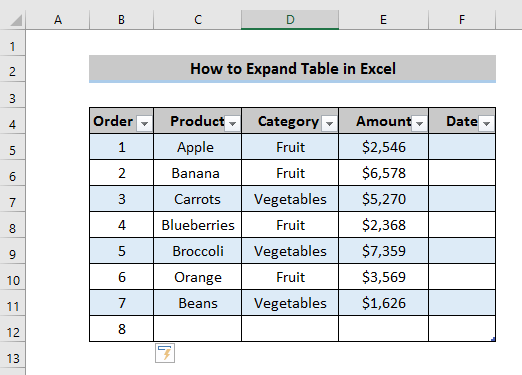
Zêdetir Bixwînin: Serişteyên Formakirina Tabloya Excel - Nîşeyê BiguherîninTablo
Xwendinên bi heman rengî
- Meriv çawa di Tabloya Pivotê ya Excel de (2 Rêbaz) Kom bi heman navberê çêbike (2 Rêbaz)
- Çawa Di Excel de Dabeşkirina Frekansa Relatîv Nîşan Dike
- Kom Tabloya Pivot Excel bi hefte (3 Mînakên Minasib)
- Meriv çawa di Excel de Tabloyek Amortîzasyonê çêbike (4 Rêbaz)
- Meriv çawa di Excel de Format Wek Tabloyê Jê Rake
3. Tabloyê Bi Bikaranîna Insertê dirêj bike Vebijêrk
Nêzîkatiya sêyem a dirêjkirina tabloyê di Excel de bi karanîna vebijarka ' Insert ' ya di ribbonê de ye.
- Pêşî, divê hûn hilbijêrin şaneya li kêleka cihê ku tu dixwazî tabloya xwe dirêj bikî.

- Here tabloya ' Mal ' û tuyê bibînî vebijarka ' Têxe ' di rîbonê de.

- Di vebijarka ' Insert ' de tu' Dê gelek wekî:

Rêza tabloyê li jor têxe: dema ku hûn di tabloyê de şaneyek hilbijêrin û bikirtînin li ser wê, rêzek nû li jorê şaneya hilbijartî dê xuya bibe.
Rêza tabloyê Belê têxe ow: Ew ê li binê şaneya hilbijartî rêzek nû çêbike.
Stûnên tabloyê li çepê têxe: Dema ku hûn vê hilbijêrin, stûnek nû dê li milê çepê xuya bibe. ya şaneya hilbijartî.
Stûnên tabloyê ber bi rastê ve têxe: Dema ku tu vê hilbijêrî, stûnek nû dê li milê rastê yê şaneya hilbijartî xuya bibe.
- Ka em bifikirin ku divê em stûnek nû li milê rastê yê a-yê zêde bikinhucreya hilbijartî. Pêşî, herin vebijarka têxin û ' Stûnên tabloyê li rastê têxin ' hilbijêrin.
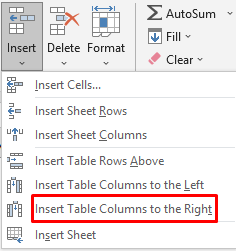
- Dema ku hûn ' Stûnên Tabloyê Ber bi Rastê Têxe ' bitikînin, tablo dê bixweber berbi arasteka rastê ve bibe.

- Niha hûn dixwazin tabloyê di riya jêrîn de dirêj bikin. Mîna ya berê, herin vebijarka 'Têxe' ya di ribonê de û vebijarka ' Rêza tabloyê li jêr bixin ' hilbijêrin.

- Di dawiyê de, rêzek nû dê li jêr xuya bibe û tablo dê di wî alî de berfireh bibe.

Zêdetir Bixwînin: Meriv çawa Rêz û Stûnan ji Tabloya Excel Têxe an Jê Jê Bike
4. Tabloyê Bi Karanîna Sêwirana Tabloyê Berfireh Bikin
Di dawiyê de, nêzîkatiya me ya dawîn dirêjkirina tabloya li Excel bi karanîna Sêwirana Tabloyê ye. Ev rêbaz hin vebijarkên tabloyê yên din peyda dike ku bikar bînin.
- Pêşî, divê hûn di tabloyê de şaneyek hilbijêrin ku dê ' Amûrên Tabloyê '. Di vê ' Amûrên Tabloyê ' de hûn ê vebijarka ' Sêwirana Tabloyê ' bistînin ku li wir vebijarka ' Mezinkirina Tabloyê ' heye.

- Li ser ' Biguherîne Tabloyê ' bikirtînin, û pencereyek nû dê derkeve holê ku hûn dikarin referansa xweya bijartî bidin.

- Divê hûn şaneya yekem a tabloya xwe hilbijêrin û wê bikşînin ser xala ku tê xwestin.

- Herwiha, xalê têxin navrêberiya xwestî û li ser 'OK' bikirtînin. Dûv re ew ê bixweber tabloyê dirêj bike.

Zêdetir Bixwîne: Çawa Tabloyên Excel xweş xuya dikin (8 Serişteyên Bibandor )
Encam
Me li ser 4 awayên cuda ji bo dirêjkirina tabloya li Excel nîqaş kir. Bi taybetî ew ê ji bo dirêjkirina tabloyê û dûrkirina pirsgirêkên nehewce dema ku tabloya li excel dirêj bike bibe alîkar. Ger pirsên we hebin, hûn dikarin li jêr şîrove bikin û ji bîr nekin ku biçin rûpela me Exceldemy ji bo zanîna çêtir di derbarê Excel de.

